Как да отпечатвате заглавия в Excel 2013
Отпечатването на електронна таблица в Excel може да бъде трудно, когато данните, които имате, не са идеално подходящи за лист хартия. Може да бъде полезно да копирате горния ред на всяка страница в Excel 2013, когато документът ви обхваща няколко страници, но методът в тази статия може да бъде малко трудно да се припомни, ако не го правите често.
Друг начин, по който можете да повторите ред в горната част на всяка страница, е с бутон, наречен „Печат заглавия“. Excel се отнася до ред, който се повтаря на всяка отпечатана страница като заглавие, така че запознаването с тази терминология и използването на лесно достъпен бутон може да направи много по-опростен метод за повторение.
Печат на заглавия в Excel 2013
Резултатът от този урок ще бъде ред клетки, който се повтаря в горната част на всяка страница, която отпечатвате от работния си лист. Ако в работната ви книга има други работни листове, тази настройка няма да се прилага за тях, освен ако не работите с групирани работни листове.
ето как да отпечатвате заглавия в горната част на всяка страница в електронна таблица на Excel 2013 -
- Отворете електронната си таблица в Excel 2013.
- Кликнете върху раздела Оформление на страницата в горната част на прозореца.
- Щракнете върху бутона Печат заглавия в секцията Настройка на страницата на лентата.
- Щракнете вътре в редовете, за да повторите в горното поле, щракнете върху номера на реда, който искате да отпечатате в горната част на всяка страница, след което щракнете върху бутона OK в долната част на прозореца.
Тези стъпки се повтарят по-долу с изображения -
Стъпка 1: Отворете работния си лист Excel 2013.
Стъпка 2: Щракнете върху раздела Оформление на страницата над лентата в горната част на прозореца.

Стъпка 3: Щракнете върху бутона Печат заглавия в секцията Настройка на страницата . Това отваря нов прозорец за настройка на страница .
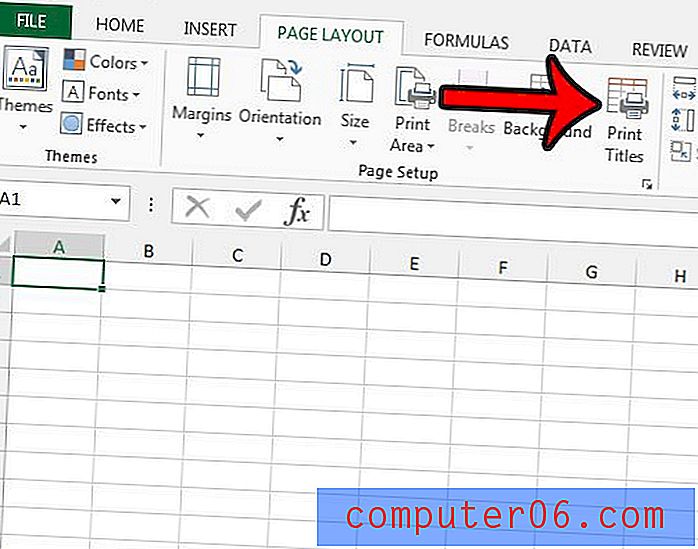
Стъпка 4: Щракнете вътре в редовете, за да повторите в горното поле, щракнете върху номера на реда, който искате да повторите в горната част на всяка отпечатана страница, след което щракнете върху бутона OK в долната част на прозореца. Трябва да видите нещо подобно на $ 1: $ 1, показано на снимката по-долу.
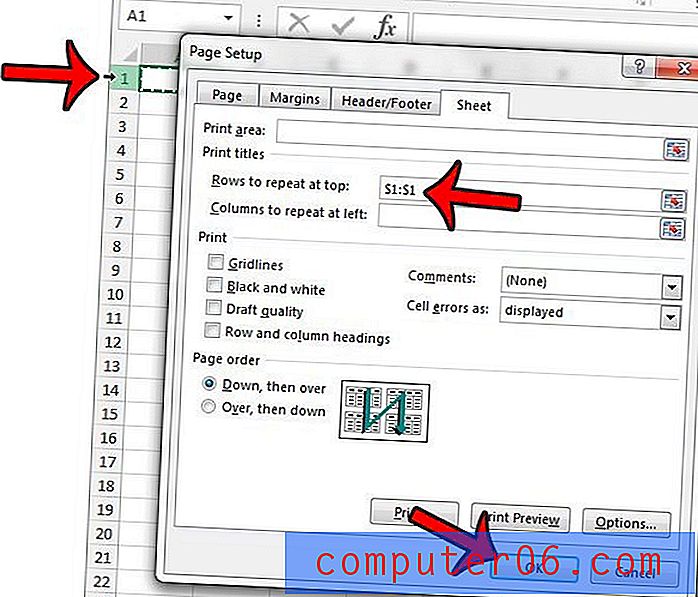
Ако забележите, че само част от вашата електронна таблица се отпечатва, може да има област за печат, която първо трябва да изчистите.
На отпечатан работен лист в Excel има друго повтарящо се място, наречено заглавие. Научете как да показвате името на файла в заглавката или да го използвате за друга информация като заглавието на отчета или вашето име.



